Peugeot Partner Tepee 2017 Kullanım Kılavuzu (in Turkish)
Manufacturer: PEUGEOT, Model Year: 2017, Model line: Partner Tepee, Model: Peugeot Partner Tepee 2017Pages: 292, PDF Size: 10.96 MB
Page 231 of 292
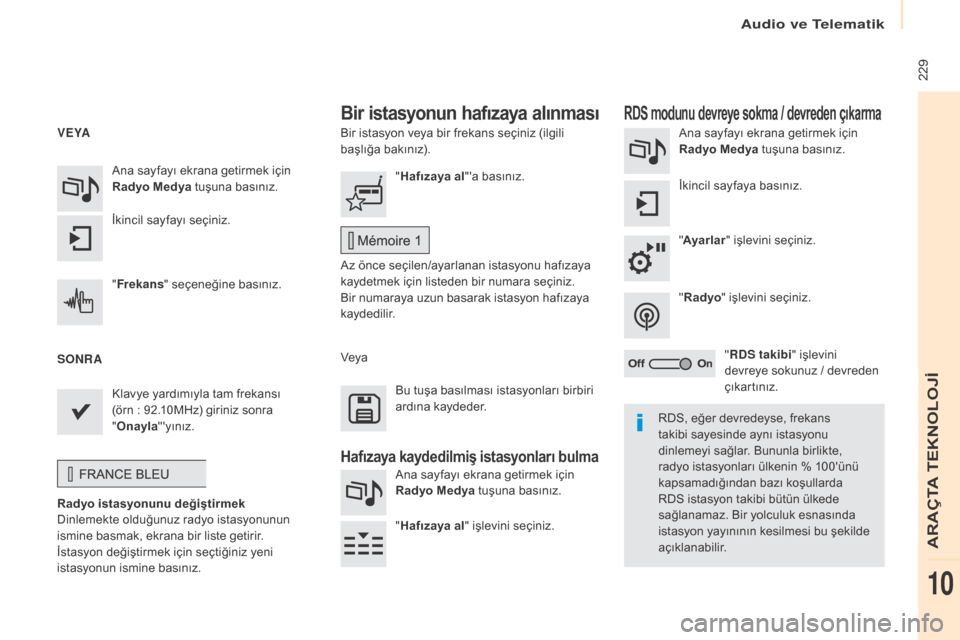
229
Partner2VP_tr_Chap10a_SMEGplus_ed02-2016
Bir istasyon veya bir frekans seçiniz (ilgili
başlığa bakınız).Ana sayfayı ekrana getirmek için
Radyo Medya tuşuna basınız.
İkincil sayfaya basınız.
"
Ayarlar " işlevini seçiniz.
" Radyo " işlevini seçiniz.
" RDS takibi " işlevini
devreye sokunuz / devreden
çıkartınız.
Ana sayfayı ekrana getirmek için
Radyo Medya tuşuna basınız.
İkincil sayfayı seçiniz.
"
ha
fızaya al"'a basınız.
Az önce seçilen/ayarlanan istasyonu hafızaya
kaydetmek için listeden bir numara seçiniz.
Bir numaraya uzun basarak istasyon hafızaya
kaydedilir.
"
Frekans " seçeneğine basınız.
Klavye yardımıyla tam frekansı
(örn
: 92.10MHz) giriniz sonra
" Onayla "'yınız.
Radyo istasyonunu değiştirmek
Dinlemekte olduğunuz radyo istasyonunun
ismine basmak, ekrana bir liste getirir.
İstasyon değiştirmek için seçtiğiniz yeni
istasyonun ismine basınız. Veya
Ana sayfayı ekrana getirmek için
Radyo Medya tuşuna basınız.
"
ha
fızaya al" işlevini seçiniz.
Bir istasyonun hafızaya alınmasıRDS modunu devreye sokma / devreden çıkarma
V E YA
SONRA
Bu tuşa basılması istasyonları birbiri
ardına kaydeder.
hafızaya kaydedilmiş istasyonları bulma
RDS, eğer devredeyse, frekans
takibi sayesinde aynı istasyonu
dinlemeyi sağlar. Bununla birlikte,
radyo istasyonları ülkenin % 100'ünü
kapsamadığından bazı koşullarda
RDS istasyon takibi bütün ülkede
sağlanamaz. Bir yolculuk esnasında
istasyon yayınının kesilmesi bu şekilde
açıklanabilir.
Audio ve Telematik
ARAÇTA TEKNOLOJİ
10
Page 232 of 292
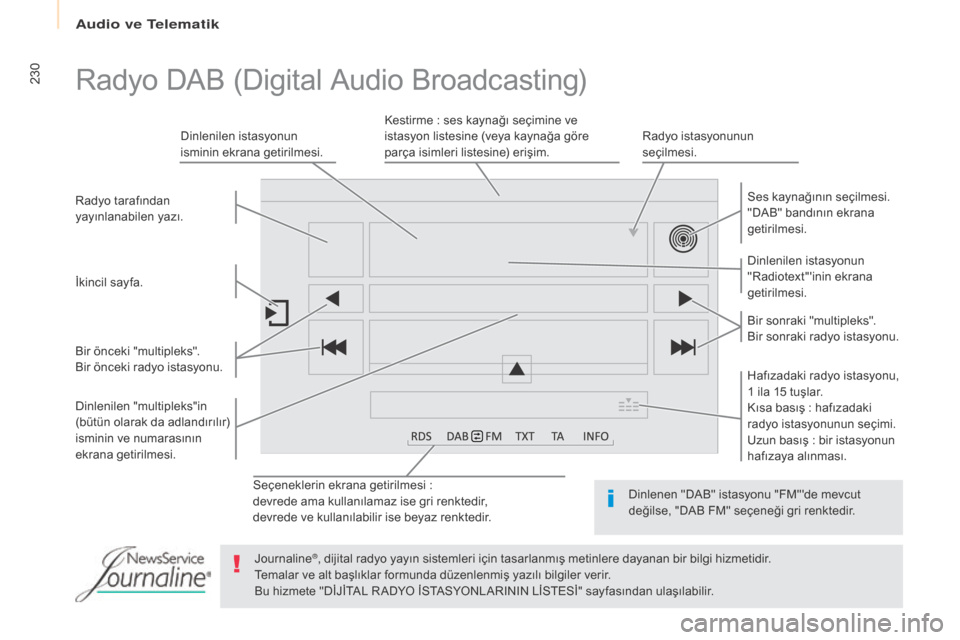
230
Partner2VP_tr_Chap10a_SMEGplus_ed02-2016
Seçeneklerin ekrana getirilmesi :
d evrede ama kullanılamaz ise gri renktedir,
devrede ve kullanılabilir ise beyaz renktedir. Dinlenilen istasyonun
"Radiotext"'inin ekrana
getirilmesi. Ses kaynağının seçilmesi.
"DAB" bandının ekrana
getirilmesi.
Dinlenilen istasyonun
isminin ekrana getirilmesi.
Kestirme : ses kaynağı seçimine ve
istasyon listesine (veya kaynağa göre
parça isimleri listesine) erişim. Radyo istasyonunun
seçilmesi.
Radyo tarafından
yayınlanabilen yazı.
Hafızadaki radyo istasyonu,
1 ila 15 tuşlar.
Kısa basış : hafızadaki
radyo istasyonunun seçimi.
Uzun basış : bir istasyonun
hafızaya alınması. Bir sonraki "multipleks".
Bir sonraki radyo istasyonu.
İkincil sayfa.
Dinlenilen "multipleks"in
(bütün olarak da adlandırılır)
isminin ve numarasının
ekrana getirilmesi. Bir önceki "multipleks".
Bir önceki radyo istasyonu.
Radyo DAB (Digital Audio Broadcasting)
Dinlenen "DAB" istasyonu "FM"'de mevcut
değilse, "DAB FM" seçeneği gri renktedir.
Journaline
®, dijital radyo yayın sistemleri için tasarlanmış metinlere dayanan bir bilgi hizmetidir.
Temalar ve alt başlıklar formunda düzenlenmiş yazılı bilgiler verir.
Bu hizmete "DİJİTAL R ADYO İSTASYONLARININ LİSTESİ" sayfasından ulaşılabilir.
Audio ve telematik
Page 233 of 292
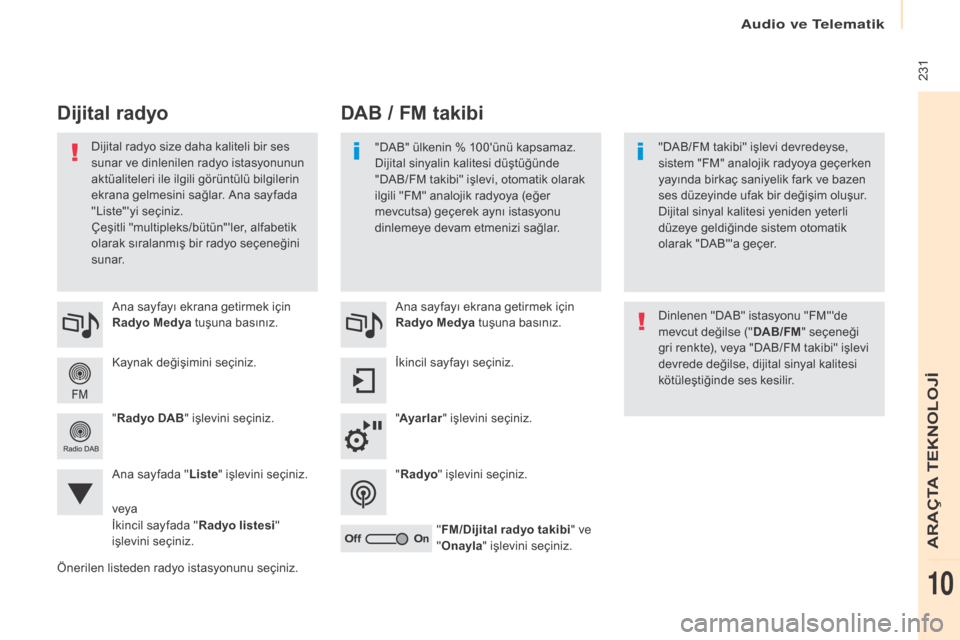
231
Partner2VP_tr_Chap10a_SMEGplus_ed02-2016
Kaynak değişimini seçiniz. Ana sayfayı ekrana getirmek için
Radyo Medya tuşuna basınız.
"Radyo DAB " işlevini seçiniz.
Ana sayfada " Liste" işlevini seçiniz.
Önerilen listeden radyo istasyonunu seçiniz. Ana sayfayı ekrana getirmek için
Radyo Medya tuşuna basınız.
İkincil sayfayı seçiniz.
"
Ayarlar " işlevini seçiniz.
" Radyo " işlevini seçiniz.
" FM/Dijital radyo takibi " ve
" Onayla " işlevini seçiniz.
DAB / FM takibi
Dijital radyo
"DAB" ülkenin % 100'ünü kapsamaz.
Dijital sinyalin kalitesi düştüğünde
"DAB/FM takibi" işlevi, otomatik olarak
ilgili "FM" analojik radyoya (eğer
mevcutsa) geçerek aynı istasyonu
dinlemeye devam etmenizi sağlar. "DAB/FM takibi" işlevi devredeyse,
sistem "FM" analojik radyoya geçerken
yayında birkaç saniyelik fark ve bazen
ses düzeyinde ufak bir değişim oluşur.
Dijital sinyal kalitesi yeniden yeterli
düzeye geldiğinde sistem otomatik
olarak "DAB"'a geçer.
Dijital radyo size daha kaliteli bir ses
sunar ve dinlenilen radyo istasyonunun
aktüaliteleri ile ilgili görüntülü bilgilerin
ekrana gelmesini sağlar. Ana sayfada
"Liste"'yi seçiniz.
Çeşitli "multipleks/bütün"'ler, alfabetik
olarak sıralanmış bir radyo seçeneğini
sunar.
Dinlenen "DAB" istasyonu "FM"'de
mevcut değilse ("DAB/FM" seçeneği
gri renkte), veya "DAB/FM takibi" işlevi
devrede değilse, dijital sinyal kalitesi
kötüleştiğinde ses kesilir.
veya
İkincil sayfada " Radyo listesi"
işlevini seçiniz.
Audio ve Telematik
ARAÇTA TEKNOLOJİ
10
Page 234 of 292
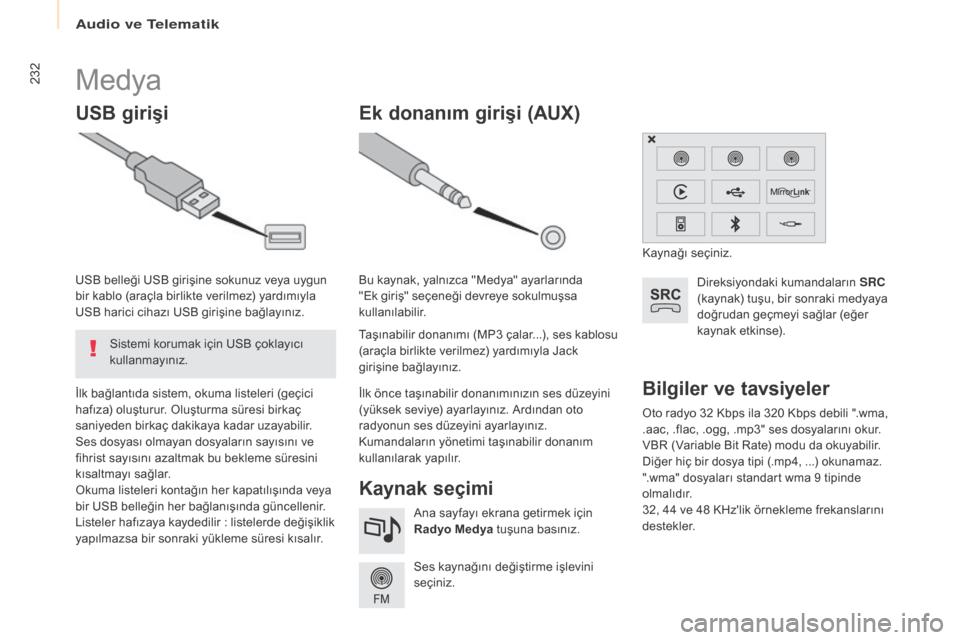
232
Partner2VP_tr_Chap10a_SMEGplus_ed02-2016
Oto radyo 32 Kbps ila 320 Kbps debili ".wma,
.aac, .flac, .ogg, .mp3" ses dosyalarını okur.
VBR (Variable Bit Rate) modu da okuyabilir.
Diğer hiç bir dosya tipi (.mp4, ...) okunamaz.
".wma" dosyaları standart wma 9 tipinde
olmalıdır.
32, 44 ve 48 KHz'lik örnekleme frekanslarını
destekler.
Bilgiler ve tavsiyeler
Medya
USB girişiKaynak seçimi
Direksiyondaki kumandaların SRC
(kaynak) tuşu, bir sonraki medyaya
doğrudan geçmeyi sağlar (eğer
kaynak etkinse).
Ses kaynağını değiştirme işlevini
seçiniz. Ana sayfayı ekrana getirmek için
Radyo Medya tuşuna basınız.
İlk bağlantıda sistem, okuma listeleri (geçici
hafıza) oluşturur. Oluşturma süresi birkaç
saniyeden birkaç dakikaya kadar uzayabilir.
Ses dosyası olmayan dosyaların sayısını ve
fihrist sayısını azaltmak bu bekleme süresini
kısaltmayı sağlar.
Okuma listeleri kontağın her kapatılışında veya
bir USB belleğin her bağlanışında güncellenir.
Listeler hafızaya kaydedilir
: listelerde değişiklik
yapılmazsa bir sonraki yükleme süresi kısalır. USB belleği USB girişine sokunuz veya uygun
bir kablo (araçla birlikte verilmez) yardımıyla
USB harici cihazı USB girişine bağlayınız.
Ek donanım girişi (AUX)
Taşınabilir donanımı (MP3 çalar...), ses kablosu
(araçla birlikte verilmez) yardımıyla Jack
girişine bağlayınız. Bu kaynak, yalnızca "Medya" ayarlarında
"Ek giriş" seçeneği devreye sokulmuşsa
kullanılabilir.
İlk önce taşınabilir donanımınızın ses düzeyini
(yüksek seviye) ayarlayınız. Ardından oto
radyonun ses düzeyini ayarlayınız.
Kumandaların yönetimi taşınabilir donanım
kullanılarak yapılır. Kaynağı seçiniz.
Sistemi korumak için USB çoklayıcı
kullanmayınız.
Audio ve Telematik
Page 235 of 292
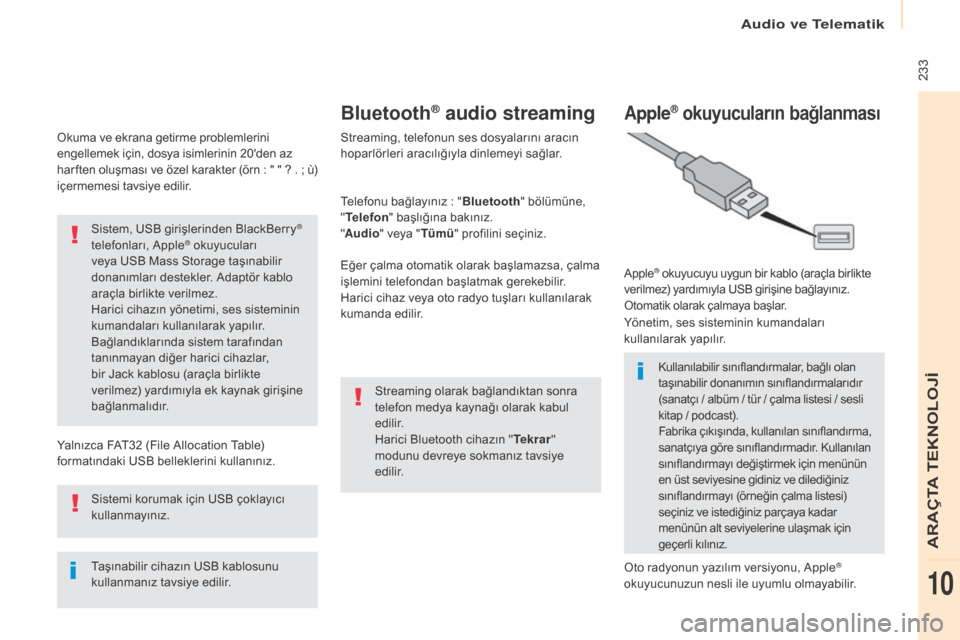
233
Partner2VP_tr_Chap10a_SMEGplus_ed02-2016
Okuma ve ekrana getirme problemlerini
engellemek için, dosya isimlerinin 20'den az
har ften oluşması ve özel karakter (örn : " " ? . ; ù)
içermemesi tavsiye edilir.
Yalnızca FAT32 (File Allocation Table)
formatındaki USB belleklerini kullanınız. Sistem, USB girişlerinden BlackBerry
®
telefonları, Apple® okuyucuları
veya USB Mass Storage taşınabilir
donanımları destekler. Adaptör kablo
araçla birlikte verilmez.
Harici cihazın yönetimi, ses sisteminin
kumandaları kullanılarak yapılır.
Bağlandıklarında sistem tarafından
tanınmayan diğer harici cihazlar,
bir Jack kablosu (araçla birlikte
verilmez) yardımıyla ek kaynak girişine
bağlanmalıdır.
Taşınabilir cihazın USB kablosunu
kullanmanız tavsiye edilir. Sistemi korumak için USB çoklayıcı
kullanmayınız.
Bluetooth® audio streaming
Streaming, telefonun ses dosyalarını aracın
hoparlörleri aracılığıyla dinlemeyi sağlar.
Telefonu bağlayınız
: "Bluetooth " bölümüne,
" Telefon " başlığına bakınız.
" Audio " veya " Tümü" profilini seçiniz.
Eğer çalma otomatik olarak başlamazsa, çalma
işlemini telefondan başlatmak gerekebilir.
Harici cihaz veya oto radyo tuşları kullanılarak
kumanda edilir.
Streaming olarak bağlandıktan sonra
telefon medya kaynağı olarak kabul
e d i l i r.
Harici Bluetooth cihazın " Te k r a r"
modunu devreye sokmanız tavsiye
e d i l i r.
Apple® okuyucuların bağlanması
Apple® okuyucuyu uygun bir kablo (araçla birlikte
verilmez) yardımıyla USB girişine bağlayınız.
Otomatik olarak çalmaya başlar.
Yönetim, ses sisteminin kumandaları
kullanılarak yapılır.
Kullanılabilir sınıflandırmalar, bağlı olan
taşınabilir donanımın sınıflandırmalarıdır
(sanatçı / albüm / tür / çalma listesi / sesli
kitap / podcast).
Fabrika çıkışında, kullanılan sınıflandırma,
sanatçıya göre sınıflandırmadır. Kullanılan
sınıflandırmayı değiştirmek için menünün
en üst seviyesine gidiniz ve dilediğiniz
sınıflandırmayı (örneğin çalma listesi)
seçiniz ve istediğiniz parçaya kadar
menünün alt seviyelerine ulaşmak için
geçerli kılınız.
Oto radyonun yazılım versiyonu, Apple
®
okuyucunuzun nesli ile uyumlu olmayabilir.
Audio ve telematik
ARAÇTA TEKNOLOJİ
10
Page 236 of 292
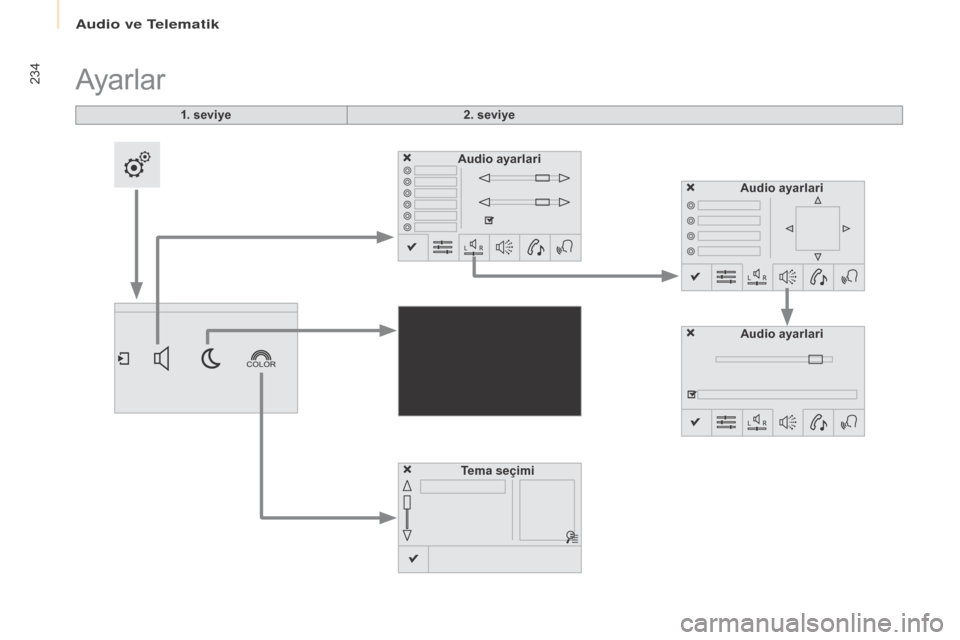
234
Partner2VP_tr_Chap10a_SMEGplus_ed02-2016
1. seviye
Ayarlar
2. seviyeAudio ayarlari
Tema seçimi
Audio ayarlari
Audio ayarlari
Audio ve Telematik
Page 237 of 292
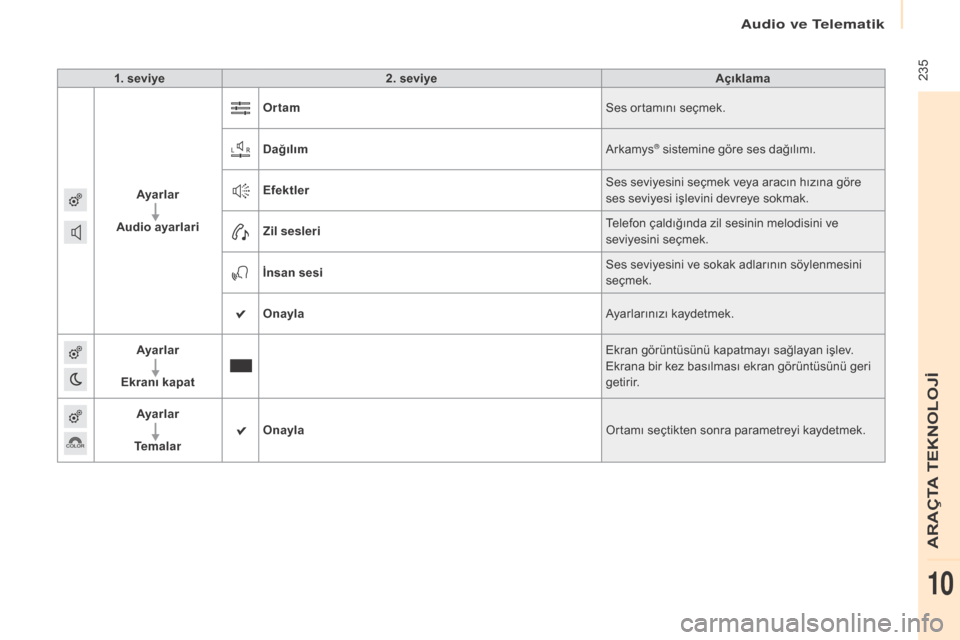
235
Partner2VP_tr_Chap10a_SMEGplus_ed02-2016
1. seviye2. seviye Açıklama
Ayarlar
Audio ayarlari Ortam
Ses ortamını seçmek.
Dağılım Arkamys
® sistemine göre ses dağılımı.
Efektler Ses seviyesini seçmek veya aracın hızına göre
ses seviyesi işlevini devreye sokmak.
Zil sesleri Telefon çaldığında zil sesinin melodisini ve
seviyesini seçmek.
İnsan sesi Ses seviyesini ve sokak adlarının söylenmesini
seçmek.
Onayla Ayarlarınızı kaydetmek.
Ayarlar
Ekranı kapat Ekran görüntüsünü kapatmayı sağlayan işlev.
Ekrana bir kez basılması ekran görüntüsünü geri
getirir.
Ayarlar
Temalar Onayla
Ortamı seçtikten sonra parametreyi kaydetmek.
Audio ve Telematik
ARAÇTA TEKNOLOJİ
10
Page 238 of 292
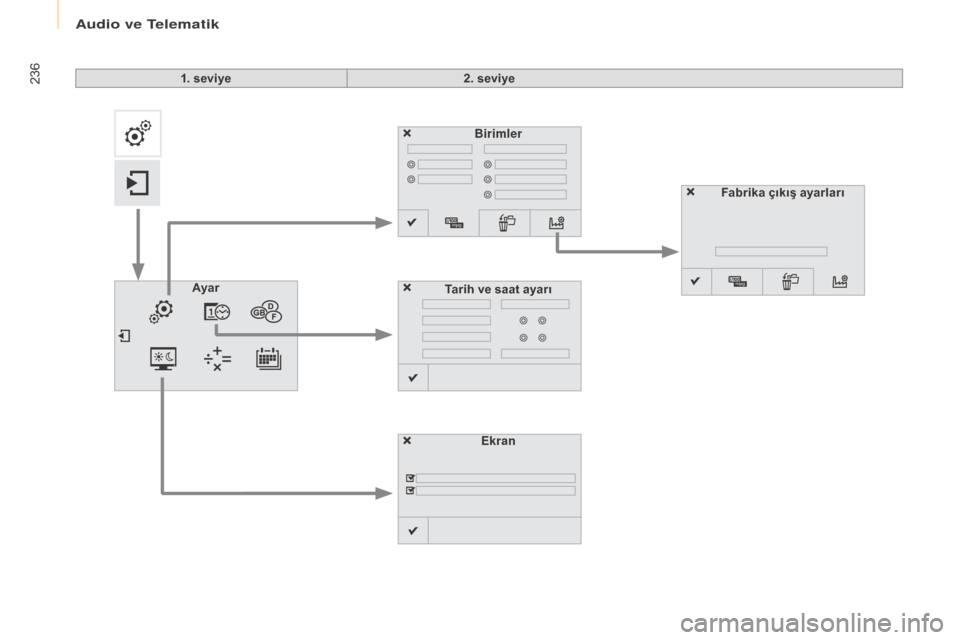
236
Partner2VP_tr_Chap10a_SMEGplus_ed02-2016
BirimlerEkran
Ayar
Tarih ve saat ayarı Fabrika çıkış ayarları
1. seviye
2. seviye
Audio ve Telematik
Page 239 of 292
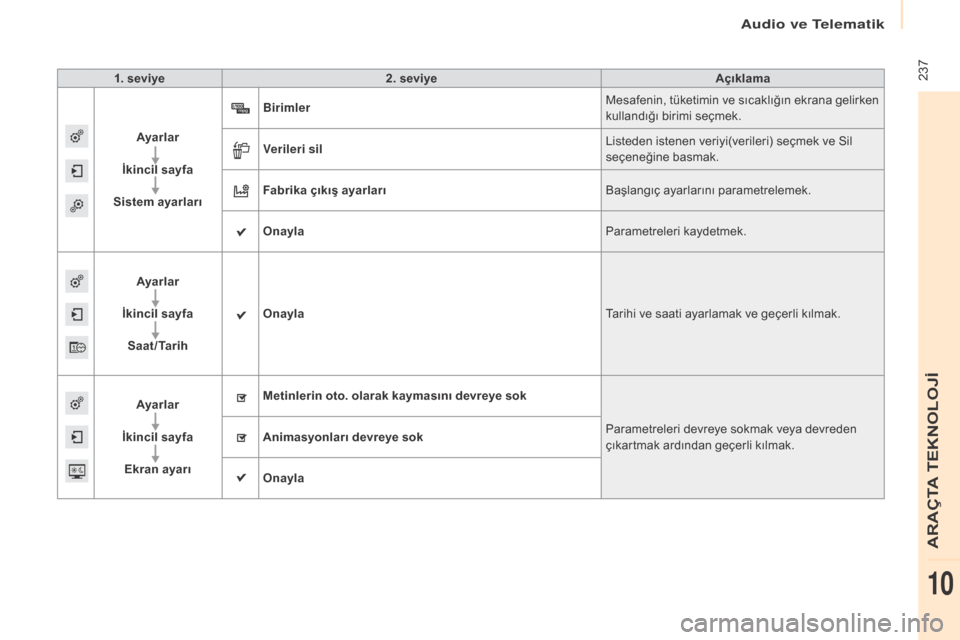
237
Partner2VP_tr_Chap10a_SMEGplus_ed02-2016
1. seviye2. seviye Açıklama
Ayarlar
İkincil sayfa
Sistem ayarları Birimler
Mesafenin, tüketimin ve sıcaklığın ekrana gelirken
kullandığı birimi seçmek.
Verileri sil Listeden istenen veriyi(verileri) seçmek ve Sil
seçeneğine basmak.
Fabrika çıkış ayarları Başlangıç ayarlarını parametrelemek.
Onayla Parametreleri kaydetmek.
Ayarlar
İkincil sayfa S a a t / Ta r i h Onayla
Tarihi ve saati ayarlamak ve geçerli kılmak.
Ayarlar
İkincil sayfa Ekran ayarı Metinlerin oto. olarak kaymasını devreye sok
Parametreleri devreye sokmak veya devreden
çıkartmak ardından geçerli kılmak.
Animasyonları devreye sok
Onayla
Audio ve Telematik
ARAÇTA TEKNOLOJİ
10
Page 240 of 292
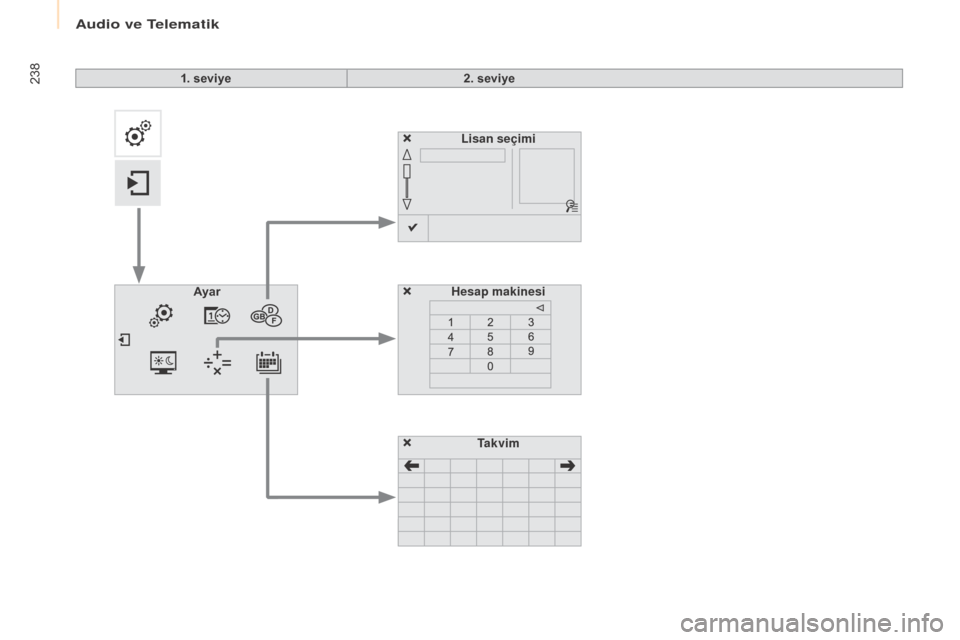
238
Partner2VP_tr_Chap10a_SMEGplus_ed02-2016
Lisan seçimi
Hesap makinesi
Ayar
Ta k v i m
1. seviye
2. seviye
Audio ve Telematik